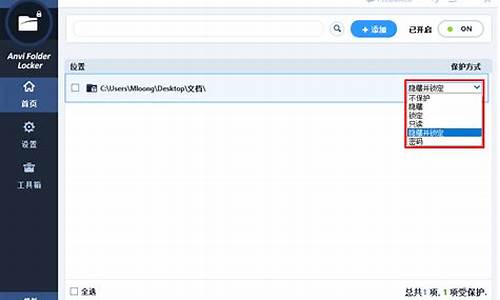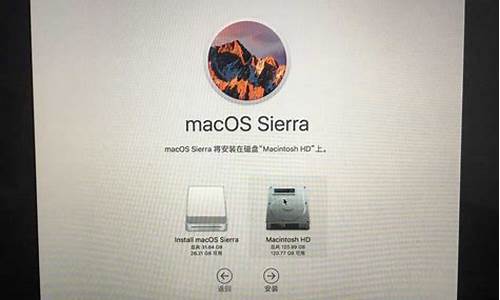电脑无线模式怎么设置-电脑系统怎么调出无线模式
1.电脑如何连接无线网络步骤
2.笔记本电脑怎样连接无线网
3.win7有无线网卡怎么设置wifi热点
4.笔记本无线网络连接图标不见了怎么办
5.手提电脑怎么连接wifi
电脑如何连接无线网络步骤

无线连接:
1、需要创建无线网络链接,进入桌面左下角处的Win7开始菜单,点击“控制面板”
2、点击“网络和Internet
3、接下来打开“网络和共享中心”,这里是Win7电脑联网所必须用到的功能,不管是连接无线网络还是宽带网络都需要打开此功能进行设置。这里还有快捷键,只需要点击桌面右下角的像窗口的快捷键就可以打开。
4、点击“设置新的连接或网络”
5、选择“连接到Internet
6、win7会自动搜索到相应的的无线网络,点其中信号最好的网络“连接”后输入密码,如果该wifi没有设置密码。直接连接就可以上网了。
“无线连接”指允许用户建立远距离无线连接的全球语音和数据网络,也包括为近距离无线连接进行优化的红外线技术及射频技术
扩展
这样检查一下:
一、拨打运营商的客服电话,看下外网有没有问题。
二、重新拔插一次网线
猫接出来的网线接在无线路由器的WAN口,电脑接在无线路由器的任一LAN口。
三、把猫和无线路由器都关了再打开,过一会看看。
四、还是不行的话,就重新设置无线路由器。
需要拨号的宽带猫接无线路由器吗,你这样做:
无线路由器插上电,先不要接猫,把无线路由器复位(恢复出厂),电脑连接无线路由器任一LAN口 , 浏览器地址栏输入路由器网关地址(路由器背后标签上有的),进入设置页面,按照PPPOE(ADSL虚拟拨号)方式设置即可。
然后再设置一下SSID、加密方式和 密码 。 保存、重启。
设置好以后,把猫LAN口接出来的网线接在无线路由器的WAN口上。
笔记本电脑怎样连接无线网
笔记本电脑分为,Windows笔记本电脑和Mac笔记本电脑;
下面来分别介绍这两种系统的笔记本电脑连接无线网的方法:
一、windows笔记本电脑
工具原料
win10笔记本
无线网络
1、第一步打开开始菜单选择设置,如下图所示:
2、在设置里找到,"网络和Internet",如下图所示
3、在网络和Internet中选择"WLAN",如下图所示:
4、打开WLAN开关,如下图所示:
5、打开WLAN开关之后选择"显示可用网络”如下图所示:
6、在可用网络里找到你需要连接的wifi网络,点击连接,如下图所示:
7、之后会让你输入密码,如下图所示:
8、输入密码之后再选择下一步,如下图所示:
9、连接成功,可以愉快的上网了,如下图所示:
二、Mac笔记本电脑工具原料
mac笔记本
无线网络
1、打开Mac笔记本找到菜单也就是左上角的苹果log,然后选择系统偏好设置,如下图所示:
2、在系统偏好设置里面找到网络,如下图所示:
3、网络里面,找到右边的打开wifi,点一下即可开启,如下图所示:
4、开启wifi之后在,无线网列表中找到要连接的无线网络,如下图所示:
5、在密码框,输入密码,之后再选择加入,如下图所示:
win7有无线网卡怎么设置wifi热点
把无线网卡转换设置成wifi的方法:
1.打开本地网上邻居:
①本地电脑通过有线网络上网。
②将无线网卡插在电脑的USB上。
2.下载驱动人生软件,将插在usb上的无线网卡驱动。如下图:
3.无线网卡驱动成功后,右键桌面上点击我的电脑---管理---服务和应用程序---进入“服务”。
4.进入服务后将Wireless Zero Configuration服务启动。选择为启动方式为手动,点击“启动”
5.启动后状态如下:
6.回到桌面---右键点击“网上邻居”---点击属性---进入“网络连接”。
7.右键点击本地网路---选择属性。在本地网络属性中,选择“高级”选项卡,勾选允许其它网络用户共享本地网络,选择“无线网络连接2”.选择后按确定,退出。如下图:
8.本地网络就被共享了。在本地连接的左下角就可以看到一个小手了。
9.在无线网络连接上点击右键,选择“属性”。
10.到“无线网络配置”选项卡,选中无线网卡,如下图。
11.选中无线网络,点击下方的属性。
12.在关联选项卡中,设置无线网络创建的wifi信号的加密类型、密码。点击“确定”。
13.在无线网络属性中点击“高级”,设置网络访问权限。
14.在无线网络连接上点击右键,选择查看可用的无线连接。在其中可以看到本地共享的WiFi信号。
笔记本无线网络连接图标不见了怎么办
有的时候,我们使用笔记本时用内置的无线网卡上网突然断网。那么笔记本无线网络连接图标不见了怎么办呢?下面就让我来告诉大家吧,欢迎阅读。
笔记本无线网络连接图标不见了怎么办
1、鼠标右键点击桌面任务栏右侧的网络连接图标,选择“打开网络和共享中心”。
2、进去后选左边的“更改适配器设置”,看看是否存在“无线网络连接”,图标上面如果有红叉,就双击无线网络连接图标,保持笔记本上的无线网卡开关是打开状态,然后网络连接图标应该就会出现了。
笔记本无线网络连接图标不见了
1、回到电脑桌面,右键单击此电脑,选择属性。
2、再属性界面点击控制面板主页。
3、进入控制面板主页,点击网络与internet。
4、在网络与internet界面点击网络与共享中心进入。
5、在网络与共享中心,点击左侧的更改适配器设置。
6、进入适配器设置界面,右键单击你的无线网卡,选择禁用。
7、禁用后,右键单击网卡,点击启用,等待启用成功。
8、重新打开网络开关,连接网络即可看到连接图标了!
笔记本无线网络连接不上
1、首先我们来检测是否是无线路由器的问题。为了确认是否是无线路由器的问题,我们可以把它去掉,直接使用有线进行上网(就像我们台式机一样直接连接猫进行上网),如果此时能够正常上网,证明无线路由器出现了问题,如果不能正常上网,说明并非路由器问题。
2、无线路由器的问题又可以分为硬件故障和设置问题,硬件出现故障的概率不高,一般都是无线路由器的设置问题所致,首先我们需要确认是否开启了无线功能。进入路由器设置界面,找到无线设置,然后点击基本设置,看看是否开启了无线功能和SSID广播。
3、为了防止蹭网,开启无线网络的时候一般都会设置上网密码,我们在使用无线网络的.时候要看看是否输入了正确的无线密码,如果进行了密码的变更操作,千万不要忘了使用无线上网的笔记本的无线密码也要更换。
4、无线设置中还有一项“无线MAC地址过滤”选项,可以通过MAC地址过滤来控制计算机对本无线网络的访问,默认的过滤规则是禁止,也就是说凡是添加到这里的MAC地址都不能访问无线网络,而允许则正好相反,只有添加到这里的条目才能访问无线网络,虽然一般使用者不会对其进行设置,为了以防万一还是看看的好。
5、无线路由器的嫌疑最大,但是也不能排除其他的可能性,例如无线网卡驱动。没有安装无线网卡驱动的电脑是无法接受到无线信号的,不过安装驱动也要对应型号,如果不知道的话可以下载个软件检测下在进行安装。
6、虽然硬件出现故障的可能性很小,但是也不能排除这种可能,例如无线路由器或者调制调解器任何一个硬件出现故障都有可能导致我们无法上网,但是它们是否出现故障我们并不好判断,因此我们把这种原因留到了最后,当然如果有条件的话可以尝试着替换它们来确认是否损坏。
7、使用无线上网的时候也经常会遇到连接不上的情况,解决办法就是重启调制调解器和路由器,一般这两个硬件都会在一个插座上,只需关了总电源然后在开就行了。
笔记本电脑无线网络连接不上的原因
第一、启动混合模式
设置无线路由后。若新的笔记本电脑(11n无线网卡)可以连入无线网络。旧的笔记本(11g无线网卡)却无法连入。则可能是无线路由器将无线模式设置为了11n模式。那么11g和11b的无线网卡自然无法接入无线网络。
进入无线路由器的Web配置界面。将网络模式设置为11b/g/n混合模式。这样无论你使用哪种标准的无线网卡。都可以轻松连入无线网络。
第二、设置为自动信道匹配
一般无线网卡的信道设置范围是1—11。而无线路由器的信道设置范围是1—13。若将无线路由器的信道设置为12或13。自然无线网卡无法连接到网络。
进入无线路由器的Web配置界面。在无线设置——>无线频道选择1—11的任意频段。这样无线网卡就可以连接到无线网络了。推荐选择自动选取。无线网卡会自动选择信道。省去了用户设置的麻烦。
第三、更新操作系统版本
使用的操作系统太老的话。虽然表面上此系统不会对无线网卡造成影响。但在实际应用中你会发现即使选择了11n无线网卡。还是会有些用WPA或WPA2加密方式的无线网络无法连接。Windows XP在打过SP1补丁后将支持WPA和WPA2协议。在实际应用中SP1对WPA/WPA2的兼容性还是存在一定问题。依然会出现无法连接的情况。
升级操作系统。无论是Windows 7、Vista或是XP SP3。它们都能对WPA和WPA2协议提供良好的支持。保证你的无线网卡可以轻松连接WPA/WPA2加密网络
第四、笔记本无线网卡太老旧
部分老笔记本用户。由于笔记本网卡太老。可能此网卡只支持IEEE 802.11b标准和WEP加密协议。但不支持现在主流的WPA和WPA2加密协议。若用的是此类无线网卡。虽然在无线网络列表中可以搜索到WPA或WPA2加密的无线网络。但却无法连接上这些无线网络。因为你的无线网卡不支持最新的加密协议。内置的无线网卡就会经常受到加密协议的阻挡而无法连接网络。
急需使用无线网络。可以暂时降低加密协议(如WEP)使用。最有效的解决办法是换一块全新的内置/外置无线网卡。最好选择支持802。11n标准。
第五、无线网络开关和快捷键
为了降低功耗。增加续航时间。很多新型笔记本都设计了无线网络开关。在默认的情况下是关闭的;有些无线开关还设计得很隐蔽。用户很难发现它们。
很多笔记本设计了快捷键(一般为Fn F5)。只有按下快捷键后才能启动无线网卡。只有先打开无线开关。才能正常连接无线网络。
手提电脑怎么连接wifi
方法/步骤:
1, 点击右下角任务栏中类似“信号”的图标,即可打开无线wifi的列表:
2,选择需要连接的无线网络,未设置密码的wifi即可正常连接,设置wifi密码的,则需要输入正确的密码,即可连接,
3,输入你的无线WIFI密码,这个一定要是正确的才可以使用。
需要提醒的是,务必确认无线wifi?的安全性,以免导致电脑中毒或者被**信息。
4,要在此网上查找电脑,设备和内容并自动连接打印机和电视等设备吗?点击一下是.
5,连接成功,无线的图标是连接的状态下就可以上网了。
声明:本站所有文章资源内容,如无特殊说明或标注,均为采集网络资源。如若本站内容侵犯了原著者的合法权益,可联系本站删除。